サーバーを借りたら、今度はドメインを取得する必要があります。
家に例えるとサーバーはウェブ上の土地、ドメインは住所と例えられますが、ブログを開設するにはドメインの取得は必須です。
その土地の上にブログ(家またはお店)が建設されるとイメージしていただければ良いです。
wpx speedでサーバーを契約した方は簡単で安く独自ドメインを取得することができるのでとても便利です!
今回はあなただけに発行される「独自ドメイン」の取得する流れを解説していて最後までお読みいただければ完了できますので、是非トライしてくださいね。
STEP 1 サーバーをレンタルする
⬇︎
STEP 2 独自ドメイン を取得する(←イマココ!)
⬇︎
STEP 3 WordPress(ワードプレス )を導入する
今回の内容はwpx speedで既にサーバー契約を終えている人向けにお話していますので、まだの方は先にサーバーをレンタルをしてしまいましょう!
【動画】wpx speedで独自ドメインを取得する
動画で流れがわかるのでおすすめです!
独自ドメインを取得する手順
では早速独自ドメインを一緒に取得していきましょう!
クレジットカードがあると簡単にできますので、決済がカードで可能ならご用意しておいてくださいね。
wpx speedの管理パネルを開き契約管理のタブを押してください。
追加のお申し込みを押すと、利用規約などが出てくるので同意するをクリックしましょう。
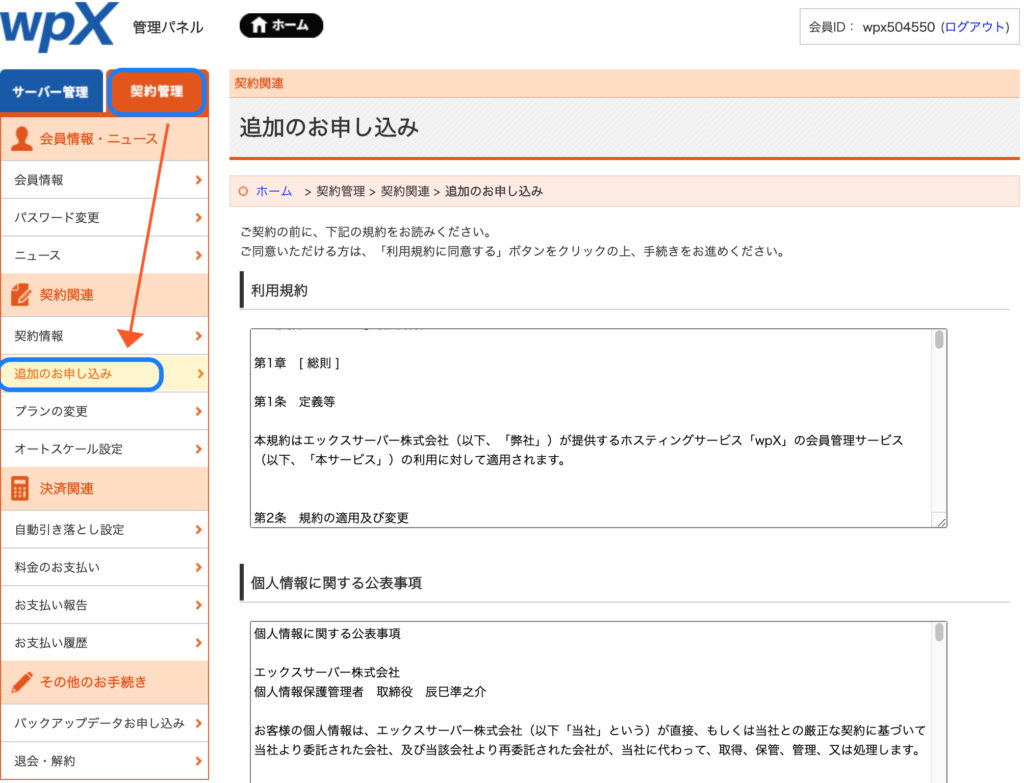
⬇︎
ドメインの新規取得のお申し込みをクリック
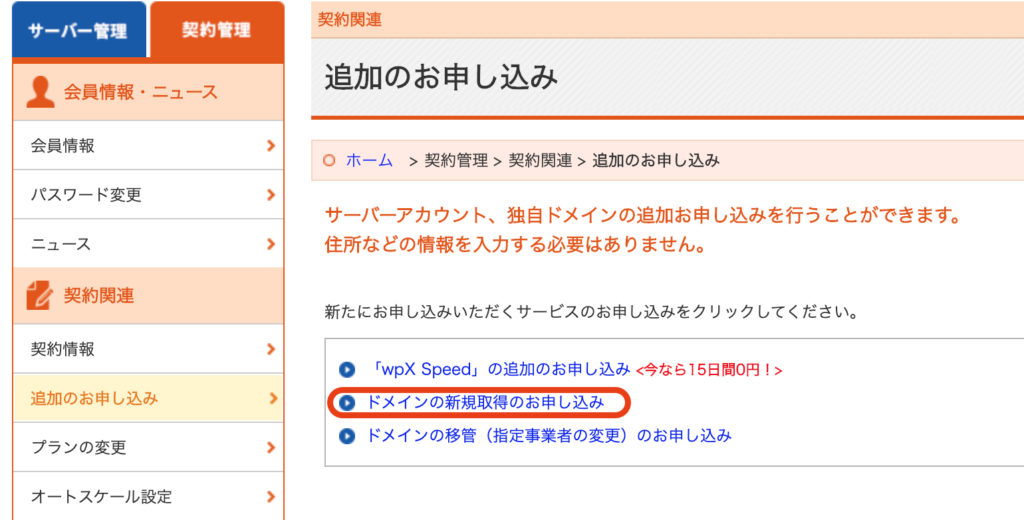
独自ドメインという欄に好きな名前を入力します。

例で、僕は「yoshimi-chan」で申請しましたが、もし入力したドメイン名を既に誰かが使用している場合は使えないので、少し変更するなどして対応しましょう。
名前の後ろにトップレベルドメイン(.net org jpなどのこと)を選択できますが「.com」でいきましょう。(「.com」以外は少し料金が高くなるので)
ドメイン名が決まったら申し込むをクリックしてください。
⬇︎
お申し込みの確認→確定と進めば、「ドメインのお申し込み」は完了します。
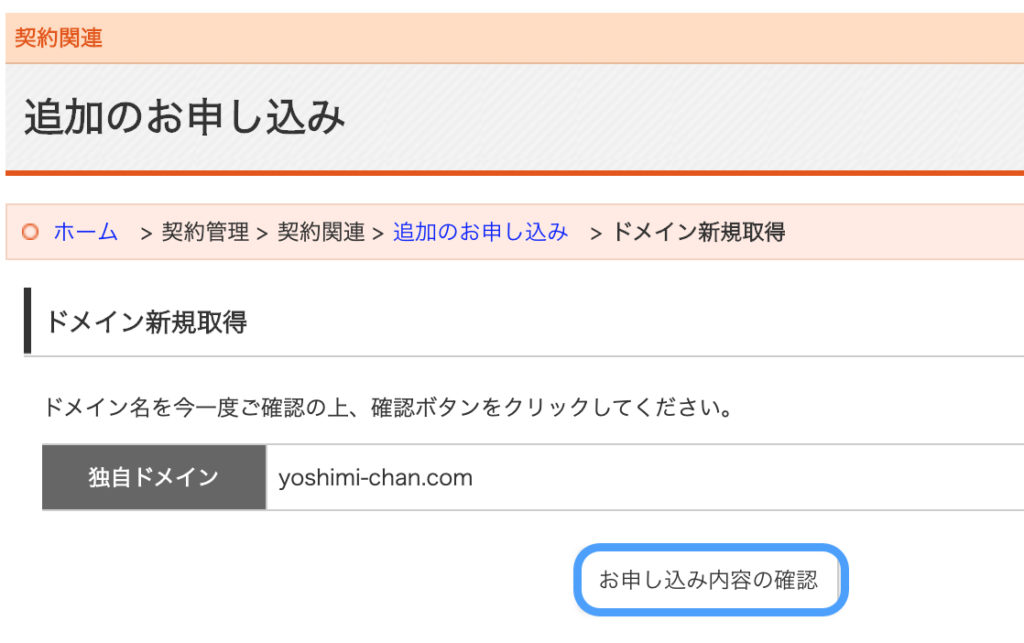
⬇︎
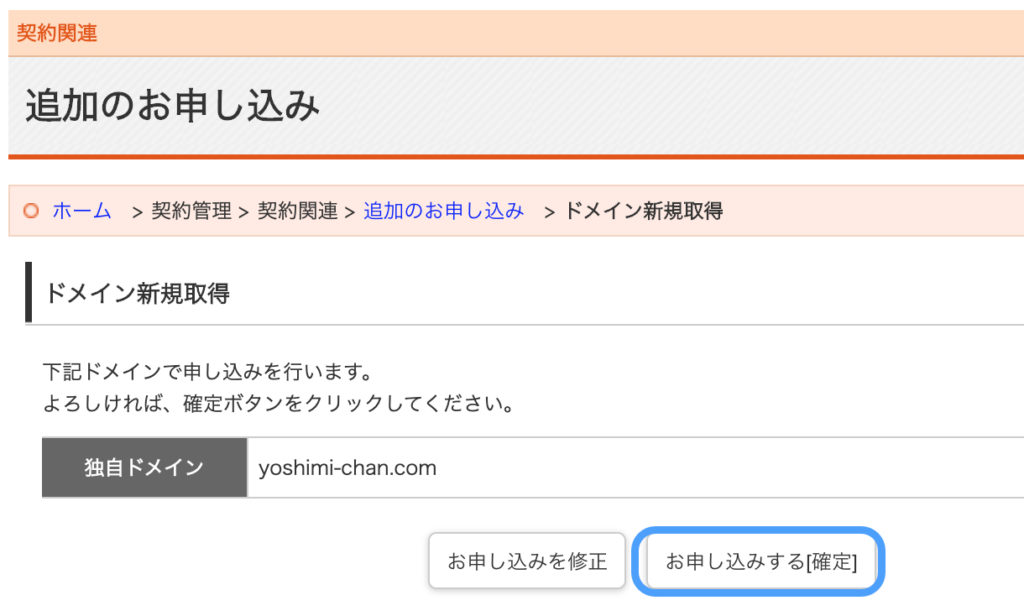
⬇︎

登録したメールアドレスに料金支払いのご案内が発送されていますが、このまま料金のお支払いへ進むで問題ありません。
⬇︎
下の方にスクロールしていくと、先ほど申請したドメインが反映されているので、左端にチェックマークを入れ、更新期間を決めましょう。(まずは1年でいいと思います。)
お支払い方法を選択するをクリックします。
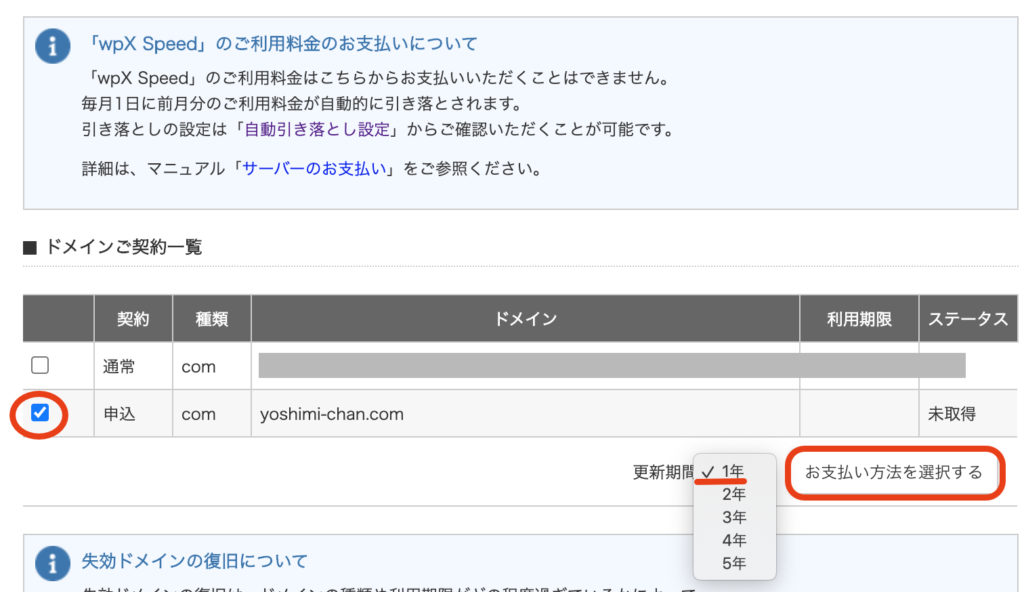
⬇︎
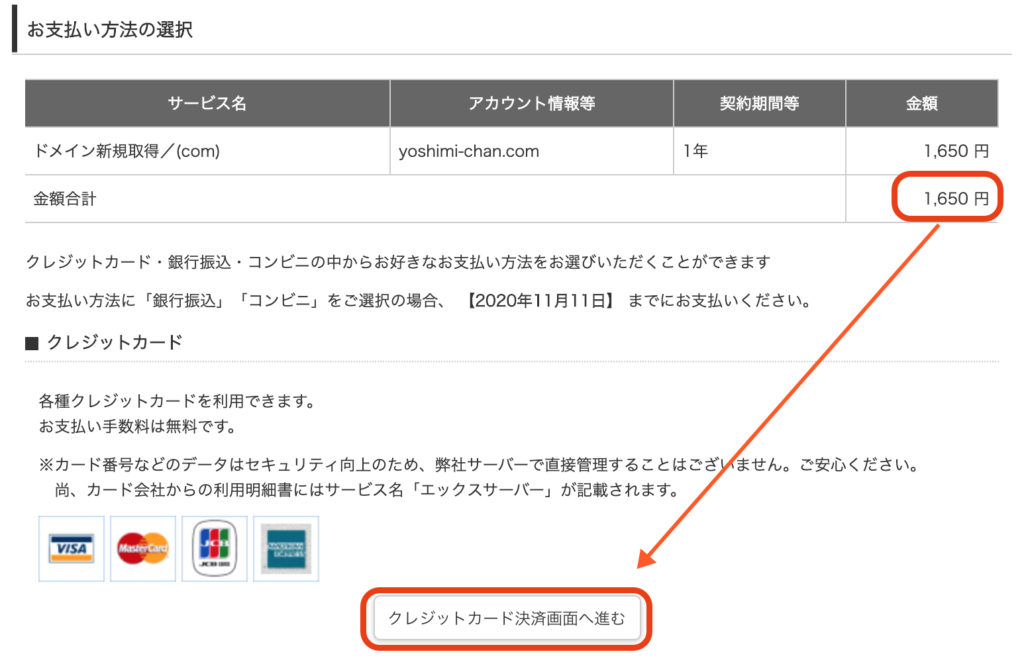
料金は一年で1650円と、とても安いです!(1ヶ月140円弱…)
支払い方法はクレジットの他に銀行振り込み、コンビニ支払いもありますがカードがいちばん便利ですね。
「支払いが完了しました」と表示されればドメインの取得は完了です。お疲れ様でした。
まとめ
ドメインの新規取得が完了したら次はWordPressを導入していく作業となります。
STEP 1 サーバーをレンタルする
⬇︎
STEP 2 独自ドメイン を取得する
⬇︎
STEP 3 WordPress(ワードプレス )を導入する(←次ココ!)
ブログを書くところまではもう少しですよ!
頑張っていきましょう。
[reuse id=”759″]

コメント